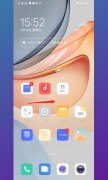您的位置: 网站首页> IT爱问> 当前文章
数据透视表实现Excel排名并列顺延
![]() 老董2023-03-14180围观,134赞
老董2023-03-14180围观,134赞
本站站长擅长用python自动处理excel,请多关注本站。
Excel透视表秒杀中国式排名,领略不一样的风采!水晶老师excel教程为大家献上。
【数据源】如下↓

【效果图】如下↓


1. 效果图中不用函数实现排名,还有什么功能可以快速实现排名,且支持动态?
2. 那个渐变的且是从右往左的条形图是怎么做的?

1. 选中A2:I46区域【插入】-【数据透视表】,将透视表放在【现有工作表】本表中的AG2单元格中,如下:

2. 将【姓名】拉入行标签,【总分】拉二次到值区域,如下:

3.给透视表换件衣服,这是个颜值时代,我们得打扮打扮出门。光标放在数据透视表内,菜单栏会出现浮动选项卡【数据透视表工具】-【设计】-选择【浅色】下面第一排第四个,并勾选【镶边行】,如下图所示:

4. 将行标签改名为【姓名】,选中列标题,CTRL+F调出替换对话框,将”求和项:”替换为空,注意这里必须要输入一个空格,否则你替换不掉。将总分2改名为【排名】。


5. 光标放在【排名】那里,右键-【值显示方式】-【降序排列】,弹出的对话框直接确定即可。如下图所示:



6. 光标放在【总分】下,【开始】选项卡下-【条件格式】-【新建规则】,规则应用于【所有为“姓名”显示“总分”值的单元格】,格式样式选【数据条】,填充颜色选一个自己喜欢的,数据条不仅可以从左往右显示,还可以从右往左显示,如下图所示:


7. 光标放在【姓名】筛选那里,右键【其他排序选项】,选择【降序排列】依据【排名】,如下图所示:



OK,完工。如果需要数据源动态扩展,我们只需要将数据源采用【超级表】格式即可,VIP学员可以直接去看滴答老师关于附赠视频中的【超级表详解】那一节,领略超级表是如何的更懂你的欢喜。
本文就此结束,感谢IT人士的关注数据透视表实现Excel排名并列顺延,本文合作企业直达:更多推荐。
很赞哦!
python编程网提示:转载请注明来源www.python66.com。
有宝贵意见可添加站长微信(底部),获取技术资料请到公众号(底部)。同行交流请加群

上一篇:sum函数求和出错求和为0
下一篇:excel模拟运算表怎么用
相关文章
文章评论
-
数据透视表实现Excel排名并列顺延文章写得不错,值得赞赏